Meilleures fonctionnalités des publicités Facebook que chaque spécialiste du marketing devrait exploiter
Publié: 2021-08-17Oui, vous connaissez déjà les publicités Facebook et la plupart des entreprises en profitent déjà. Avec le temps, la plate-forme Facebook Ads s'est améliorée et aujourd'hui, nous avons la chance de disposer de tonnes de nouvelles fonctionnalités qui aident à obtenir un retour sur investissement élevé.
Eh bien, si vous n'avez pas reconnu ces fonctionnalités, nous sommes ici avec l'article détaillé qui comprend la liste des meilleures fonctionnalités des publicités Facebook. Chaque spécialiste du marketing des médias sociaux doit connaître ces fonctionnalités et envisager de les utiliser pour exécuter une stratégie de médias sociaux axée sur les résultats.
1. Intégration de balises tierces
Facebook Pixel est un moyen efficace de suivre l'activité d'un visiteur sur votre site Web à partir des pages visitées, des inscriptions terminées et des articles achetés. Facebook vous offre une option facile à intégrer qui vous permet d'ajouter FB Pixel à votre site Web sans toucher au code du site Web.
Suivez des étapes simples pour démarrer avec une balise tierce ;
- Visitez la barre latérale de navigation FB et cliquez sur Gestionnaire d'événements
- Cliquez sur un bouton vert signe plus
- Vous devez choisir parmi trois options, c'est-à-dire connecter des sources de données, modifier des sources de données et ajouter des conversions personnalisées.
- Cliquez sur Connecter les sources de données .
- Si vous avez déjà installé le pixel de conversion FB, optez pour l'option Web. Sinon, vous pouvez choisir en fonction de votre intégration.
- Une fois sélectionné, cliquez sur Démarrer et suivez les instructions pour terminer le processus.
2. Assistant Pixel
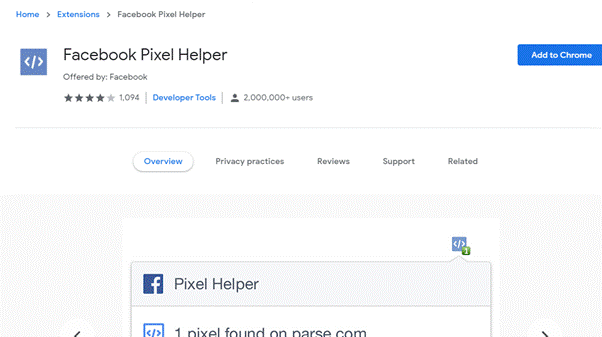
Vous avez maintenant intégré le Facebook Pixel sur votre site Web ; il est essentiel de s'assurer que le pixel FB est correctement intégré et se déclenche correctement. Pendant l'intégration, Facebook vous permet de confirmer le code avant la fin du processus. Néanmoins, vous pouvez choisir une extension Chrome qui peut vous aider à confirmer la mise en œuvre de Pixel.
3. Centre créatif
Pour les nouveaux annonceurs, il est difficile de trouver le bon moyen de créer différentes annonces et de tester le résultat final. Facebook Creative Hub aide à cet égard. Creative Hub est un outil de maquette FB Ad qui permet à l'annonceur de créer différents types d'annonces, d'emplacements et d'éléments publicitaires. Vous pouvez tester des publicités illustrées, vidéo ou carrousel dans le Creative Hub.
Une fois créées, vous pouvez conserver les maquettes pour référence future. Outre les premiers tests sur Facebook Ads Manager, vous pouvez également utiliser le Creative Hub pour présenter de nouveaux clients avec différents types d'annonces.
- Cliquez simplement sur "Créer une maquette" et commencez à créer différents types d'annonces FB.
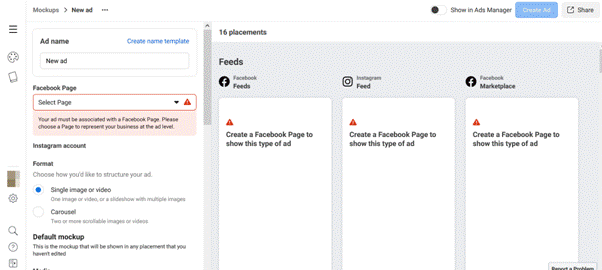
4. Informations sur le public
Oui, Facebook vous fournit un outil d'analyse d'audience qui vous permet de recueillir un maximum d'informations sur votre audience.
Vous pouvez accéder à cette fonctionnalité depuis Analyser votre rapport > Insights .
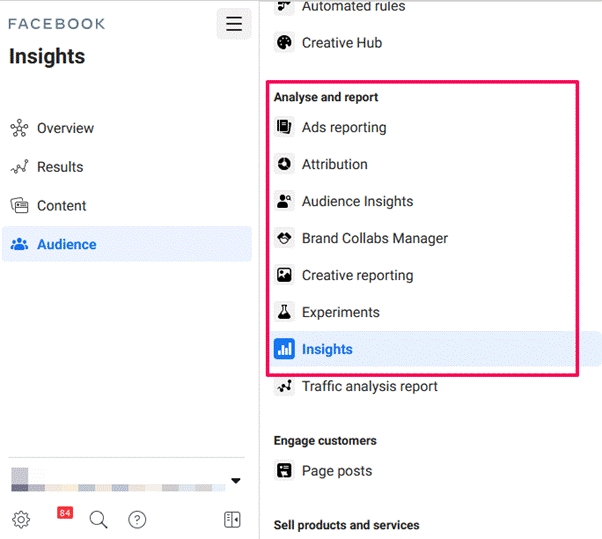
Vous pouvez créer un public idéal en fonction de vos données démographiques, de vos préférences de page et d'autres données.
Avec l'option "Filtrer" , vous pouvez obtenir un décompte précis de l'audience potentielle qui peut voir votre annonce. Vous pouvez filtrer l'audience en fonction de son emplacement, de son âge, de son sexe, de son intérêt et de sa langue.

5. Optimisation du budget de la campagne
Il est difficile pour les annonceurs disposant de plus de deux ensembles de publicités de gérer le budget de plusieurs ensembles de publicités. L'optimisation du budget de campagne est la réponse à ce problème. Cette fonctionnalité a été introduite en novembre 2017 ; les annonceurs peuvent définir des budgets au niveau de la campagne ; par conséquent, Facebook peut facilement répartir le budget sur différents ensembles de publicités pour obtenir un retour sur investissement élevé et de meilleures performances.
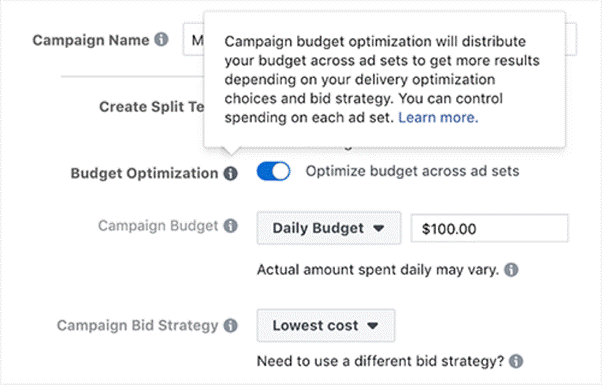
Source : https://assets.entrepreneur.com/images/misc/1550599094_Picture1.png
Avec CBO, vous pouvez définir un budget de campagne central et laisser le reste à Facebook.
L'option est disponible chaque fois que vous créez une nouvelle campagne. De plus, vous pouvez configurer un budget de campagne pour un budget quotidien ou un budget à vie.
6. Planification des annonces
Restreindre vos annonces à une période spécifique est une excellente option pour obtenir un retour sur investissement élevé. Avec la restriction de temps, vous limitez la diffusion de vos annonces Facebook à une certaine heure de la journée.
- Facebook vous propose l'option de planification des annonces uniquement pour le budget à vie.
Chaque fois que vous créez une nouvelle campagne et définissez le budget sur la durée de vie, vous verrez l'option de planification des annonces.

Source : https://mk0adespressoj4m2p68.kinstacdn.com/wp-content/uploads/2020/04/image-2020-04-06T150404.990.png
Étapes pour programmer une publicité sur Facebook :
- Créez un nouvel ensemble de publicités ou modifiez un ensemble de publicités existant.
- Au niveau de l'ensemble de publicités, faites défiler jusqu'à la section Budget et calendrier.
- Choisissez Budget à vie dans le menu déroulant Budget et calendrier.
- Sélectionnez Afficher plus d'options, survolez la planification des annonces et sélectionnez Modifier.
- Sélectionnez Diffuser des publicités selon un calendrier.
- Cliquez pour choisir les blocs de temps pendant lesquels vous souhaitez que votre ensemble de publicités soit diffusé.
- Cliquez sur Continuer. Votre ensemble de publicités est planifié.
7. Ciblage géographique
Pour les annonces spécifiques à un emplacement, vous devez définir le ciblage géographique au niveau de l'ensemble d'annonces. Dans les publicités Facebook, le ciblage géographique peut se faire via différentes options :

- Sélectionnez le statut de l'emplacement de votre audience
- Entrez un emplacement
- Parcourir les lieux
- Choisissez un rayon de localisation
Dans le ciblage géographique, vous obtenez 4 paramètres supplémentaires :
- Tout le monde dans cet emplacement : Cela inclut les personnes dont l'emplacement récent est l'emplacement que vous avez sélectionné.
- Personnes qui habitent à cet endroit : Cela inclut les personnes qui ont indiqué cet endroit comme leur domicile. Si vous recherchez une entreprise locale et recherchez un public local, c'est une excellente option pour aller de l'avant.
- Personnes récemment arrivées à cet emplacement : cela inclut les personnes qui ont récemment visité cet emplacement.
- Personnes ayant récemment voyagé à cet emplacement : cela inclut les personnes qui vivent dans un rayon de 200 km autour de cet emplacement et qui ont récemment visité cet emplacement.

Source : https://www.socialmediaexaminer.com/wp-content/uploads/2016/06/ag-facebook-ads-target-radius.png
8. Public enregistré
Plusieurs fois, vous diffusez différentes annonces pour un public spécifique. Créer le même public pour différentes publicités est un sacré défi. Facebook a la possibilité de surmonter ce diable. Chaque fois que vous créez une nouvelle audience (lors de la création d'une annonce), vous avez toujours la possibilité de sauvegarder l'audience et de la réutiliser à l'avenir.
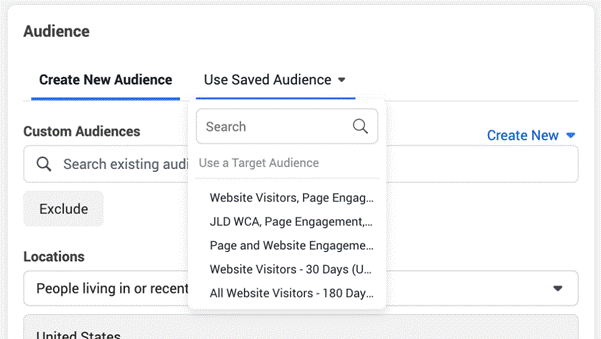
Source : https://www.jonloomer.com/wp-content/uploads/2015/09/facebook-saved-audience-7.png
Au bas de la section Ciblage de l'ensemble de publicités (avant Placements), vous verrez un bouton pour Enregistrer cette audience. Cliquez sur le bouton et préparez-le pour une utilisation ultérieure.

Source : https://cdn.searchenginejournal.com/wp-content/uploads/2021/05/save-this-audience-609e24a41580c.webp
Vous pouvez également vérifier l'audience enregistrée dans votre section Audience.
N'oubliez pas que la modification de votre audience enregistrée aura un impact sur les ensembles de publicités existants utilisant cette audience. Par conséquent, vous devez toujours garder un œil sur toutes les audiences enregistrées et les ensembles de publicités qui les utilisent.
9. Règles automatisées
Oui, si vous souhaitez activer, mettre en pause ou gérer fréquemment vos campagnes, les règles automatisées changent la donne.
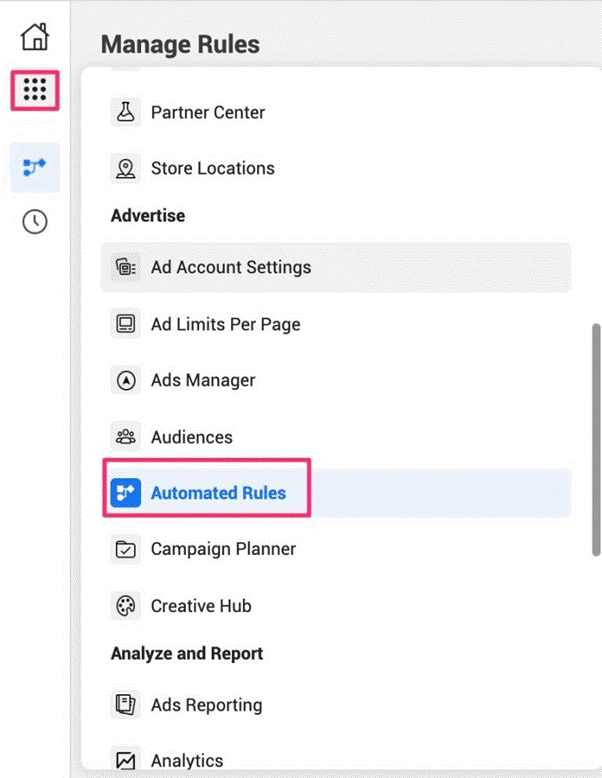
Source : https://cdn.searchenginejournal.com/wp-content/uploads/2021/05/automated-rules-609e262247aaf-768×994.webp
Les « règles automatisées » sont disponibles dans la section Publicité . Cliquez sur l'option et commencez à créer des règles. Une fois que vous avez créé les règles automatisées, elles vérifient vos campagnes, votre ensemble de publicités et vos publicités. En fonction de vos règles, les annonces sont modifiées ou mises à jour. Avec les règles automatisées, vous choisissez :
- Les critères qui déclenchent la règle
- L'action effectuée par votre règle sur l'annonce
- La campagne active, l'ensemble de publicités ou la publicité que vous souhaitez que la règle affecte
Avec les règles automatisées, vous pouvez gagner du temps et investir le même dans la création d'autres publicités efficaces pour votre marque.
Cependant, lors de la création de règles automatisées, vous devez connaître leurs limites. Les limites des règles automatisées sont :
- Vous ne pouvez créer que jusqu'à 250 règles automatisées sur un seul compte publicitaire.
- Chaque règle n'inclura pas plus d'une condition.
- Une règle peut être associée à des objets au même niveau.
- Les règles automatiques ne fonctionnent pas sur les annonces liées à la politique ou aux problèmes d'importance nationale.
A lire également : Comment créer une campagne efficace sur les réseaux sociaux pour votre petite entreprise
10. Annonces dynamiques
Facebook a béni les spécialistes du marketing avec un type d'annonce génial qui prend un minimum d'informations de votre côté et l'optimise pour offrir un retour sur investissement élevé. Oui, nous parlons d'annonces dynamiques.
Les annonces dynamiques utilisent l'apprentissage automatique pour adapter vos annonces et les diffuser auprès d'un large public. Il montre vos services aux utilisateurs en fonction de leurs intérêts et de leurs actions.
L'utilisation d'annonces dynamiques réduit vos maux de tête pour affiner votre audience et diffuser les annonces à certains utilisateurs. Les publicités dynamiques sont très efficaces pour générer des ventes sur votre site Web et réduisent vos efforts pour créer des tonnes de publicités personnalisées.
Vous pouvez créer une publicité dynamique à l'aide d'une seule image, d'un carrousel, d'histoires ou d'une collection. De plus, vous pouvez afficher des publicités dynamiques sur Facebook et Instagram qui vous aident à étendre votre portée à un niveau supérieur.
Les annonces dynamiques peuvent être utilisées pour cibler l'audience de deux manières :
- Large audience : pour atteindre une nouvelle audience.
- Clients fidèles : pour recibler et montrer certains services/produits aux clients fidèles dans le but d'augmenter votre retour sur investissement.
Partenaires tiers pour les annonces dynamiques :
- Utiliser BigCommerce sur Facebook
- Utiliser Magento sur Facebook
- Utiliser WooCommerce sur Facebook
- Utiliser Shopify sur Facebook
Voici donc quelques fonctionnalités intéressantes de Facebook Ads Manager que beaucoup d'entre vous ne connaissent pas. Cela dit, vous êtes prêt à tirer le meilleur parti de la publicité Facebook et à dynamiser votre entreprise. Beaucoup d'entre vous ont déjà des spécialistes du marketing PPC en interne qui peuvent considérer les fonctionnalités énumérées ci-dessus et commencer à modifier leurs stratégies.
Cependant, si vous n'avez pas d'équipe marketing payante dédiée à Facebook, vous devriez rechercher une agence de publicité Facebook sur mesure qui peut reprendre votre plateforme payante et commencer à générer des revenus à partir de celle-ci. Prendre une décision judicieuse au bon moment est bon pour propulser votre entreprise vers de nouveaux sommets.
